
Añadir filtros en Clips
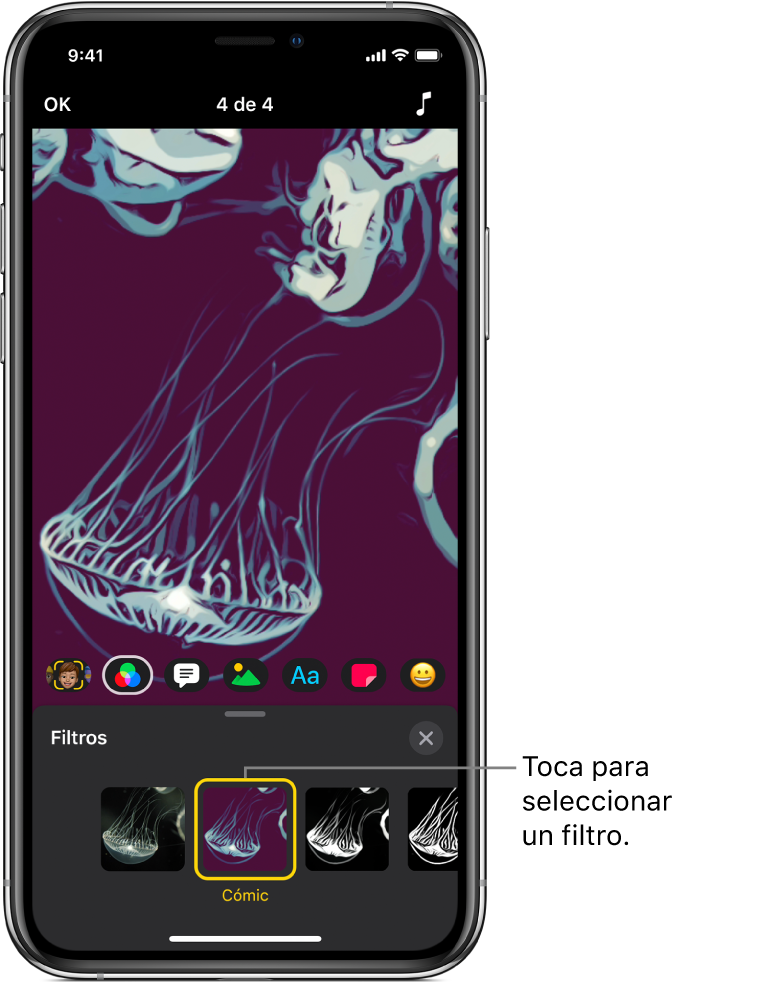
Puedes seleccionar un filtro para añadirlo mientras estás grabando, o bien puedes añadirlo a un clip ya existente en el vídeo. También puedes seleccionar un filtro antes de añadir una foto o un clip de la biblioteca, o una imagen de una página web.
Seleccionar un filtro antes de grabar
Con un vídeo abierto en la app Clips
 , toca
, toca  y después
y después  .
.Toca el filtro que quieres usar y, después,
 .
.El filtro se añadirá cuando grabes un clip o hagas una foto.
Aplicar un filtro a un clip del vídeo
Con un vídeo abierto en la app Clips
 , toca el clip al que quieras aplicar un filtro.
, toca el clip al que quieras aplicar un filtro.Toca
 y luego toca
y luego toca  .
.Toca un filtro y, a continuación, toca
 .
.
Aplicar un filtro al añadir un clip desde la biblioteca
Con un vídeo abierto en la app Clips
 , toca
, toca  , toca Fotos y, después, un clip o una foto.
, toca Fotos y, después, un clip o una foto.Toca
 para examinar clips y fotos.
para examinar clips y fotos.Toca
 , toca un filtro y luego toca
, toca un filtro y luego toca  .
.Mantén pulsado el botón de grabación para aplicar el filtro al clip o a la foto.
Desactivar un filtro
Con un vídeo abierto en la app Clips
 , toca un clip con un filtro.
, toca un clip con un filtro.Toca
 y luego toca
y luego toca  .
.Toca Nada y luego toca
 .
.